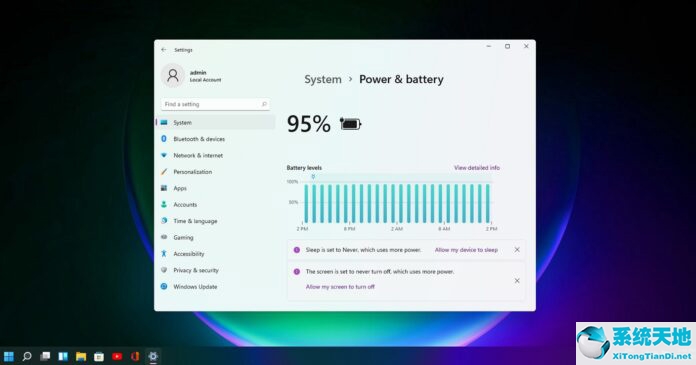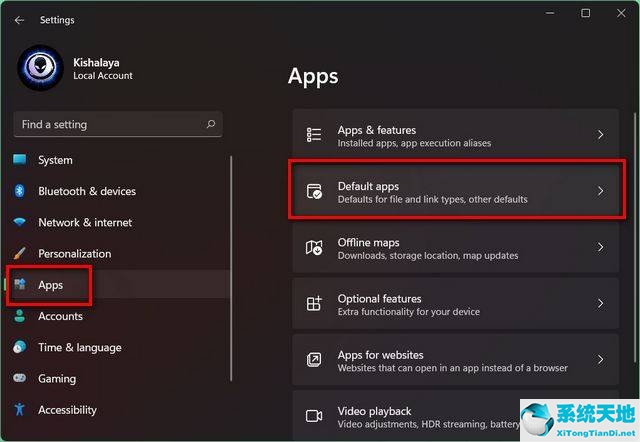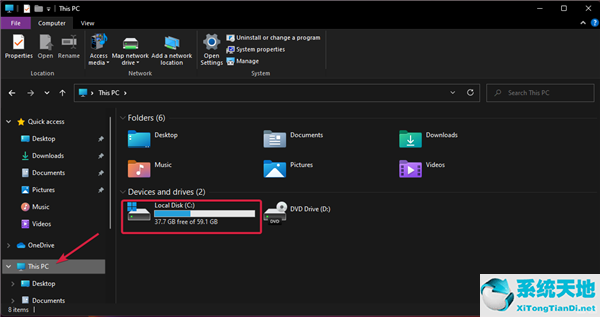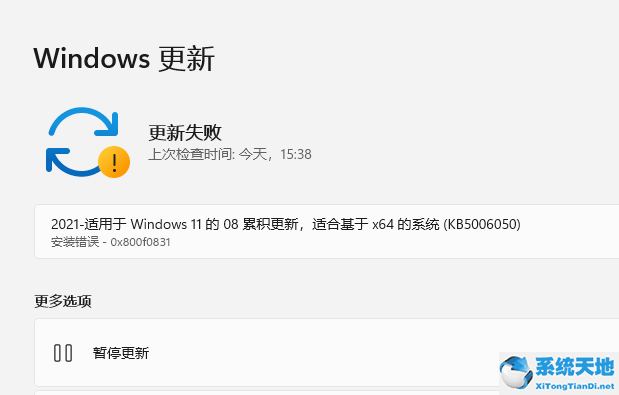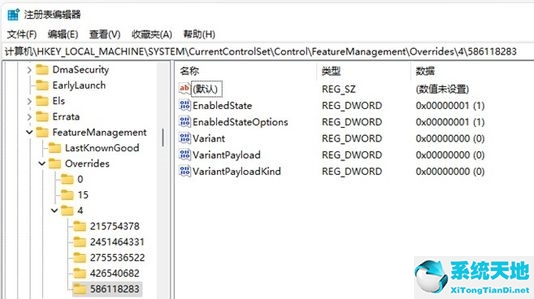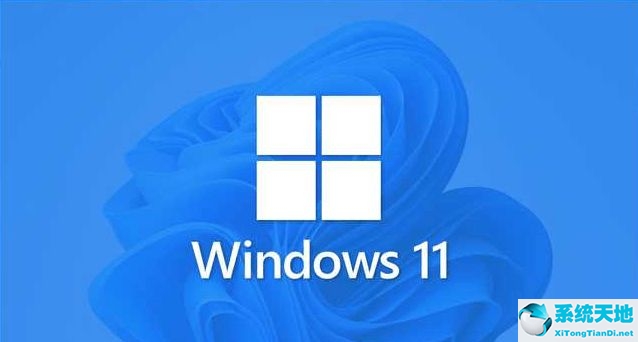Windows11桌面没有图标怎么办(win11 没有桌面(windows11图标消失))
Windows11桌面没有图标怎么办, 很多用户已经从Win10升级到了Win11。因为是新系统,很多用户遇到问题还不知道怎么解决。很多用户都遇到过桌面没有图标的问题。具体怎么处理,下面是Win11桌面无图标的解决方案。
有需要的用户可以看下面这篇文章。
解决方案如下
1.首先,右击桌面上的空白位置,在弹出菜单中选择“查看/显示桌面图标”。一般都可以这样展示。
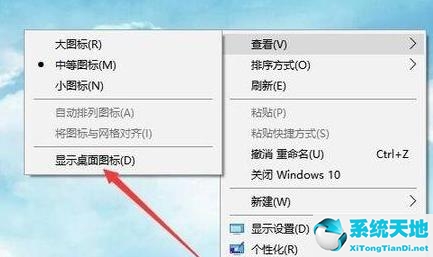
2.如果没有显示任务栏,可以同时按快捷键“Ctrl Del Alt”。

3.在打开的窗口中选择“任务管理器”菜单。

4.在打开的任务管理器中,单击左上角的文件菜单。
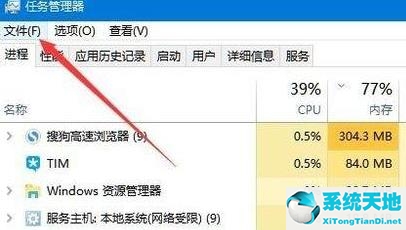
5.在“文件”菜单中,单击“运行新任务”项。
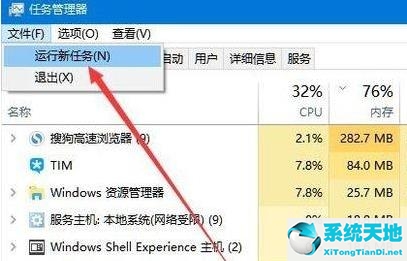
6.最后,在new task窗口中,输入:explorer,单击OK,然后重新构建文件资源管理器。
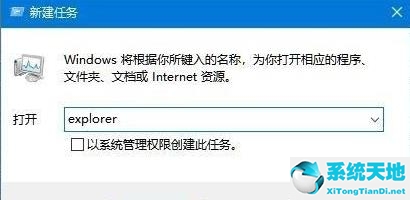
以上是win11桌面无图标的解决方案。希望对大家有帮助!
Windows11桌面没有图标怎么办,以上就是本文为您收集整理的Windows11桌面没有图标怎么办最新内容,希望能帮到您!更多相关内容欢迎关注。
郑重声明:本文版权归原作者所有,转载文章仅为传播更多信息之目的,如作者信息标记有误,请第一时候联系我们修改或删除,多谢。本文地址:https://www.sjzdingshang.com/post/213334.html